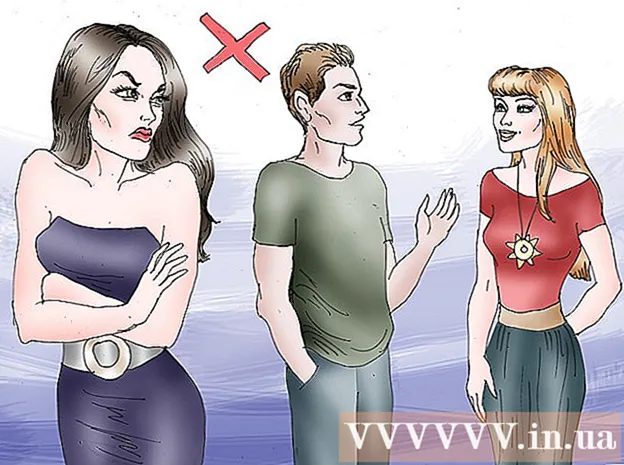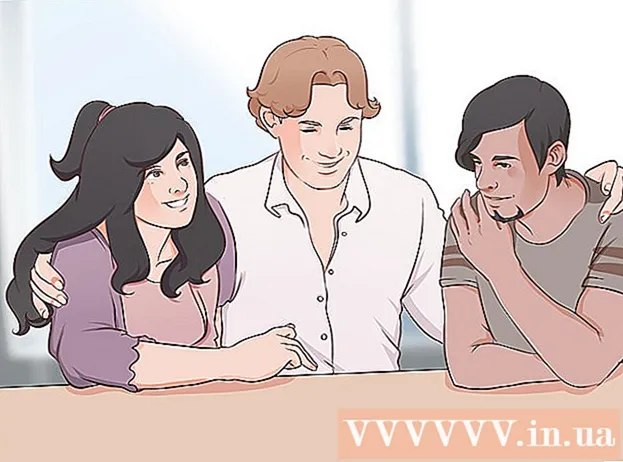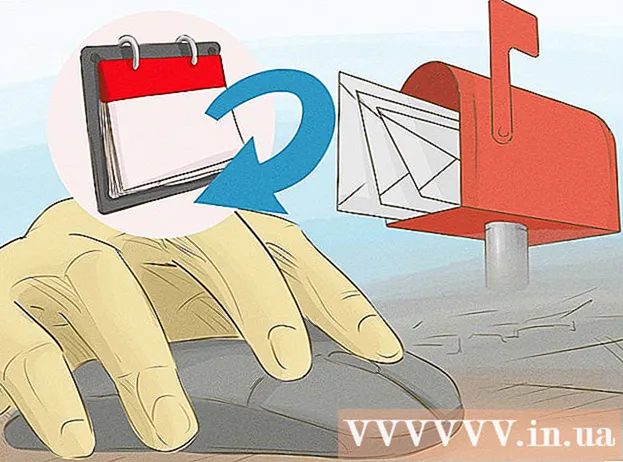Autore:
Marcus Baldwin
Data Della Creazione:
15 Giugno 2021
Data Di Aggiornamento:
1 Luglio 2024
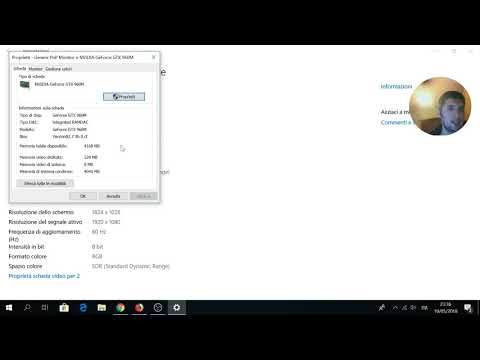
Contenuto
Non ricordi le specifiche della tua scheda video? Oppure sei interessato a sapere quali caratteristiche utilizzare per una nuova scheda video? Questo articolo ti mostrerà come scoprire le specifiche della tua scheda grafica. Nota: l'articolo è destinato ai sistemi Windows XP, Windows Vista, Windows 7.
Passi
 1 Fare clic su Avvia.
1 Fare clic su Avvia.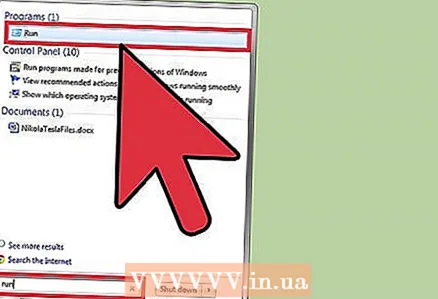 2 Fare clic su "Esegui". Se il pulsante Esegui non è nel menu Start, fai clic su Start e digita Esegui (senza virgolette) nella barra di ricerca. Nei risultati della ricerca, fai clic con il tasto sinistro del mouse su "Esegui".
2 Fare clic su "Esegui". Se il pulsante Esegui non è nel menu Start, fai clic su Start e digita Esegui (senza virgolette) nella barra di ricerca. Nei risultati della ricerca, fai clic con il tasto sinistro del mouse su "Esegui".  3 Verrà aperta una nuova finestra.
3 Verrà aperta una nuova finestra.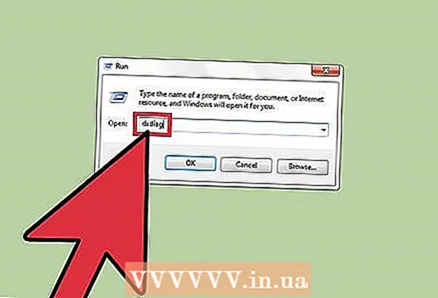 4 In questa finestra, inserisci DxDiag e premi Invio (o fai clic su OK).
4 In questa finestra, inserisci DxDiag e premi Invio (o fai clic su OK).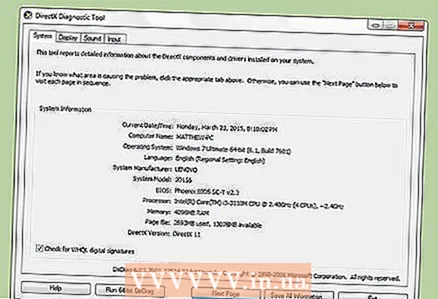 5 Si aprirà la finestra Diagnostica DirectX.
5 Si aprirà la finestra Diagnostica DirectX.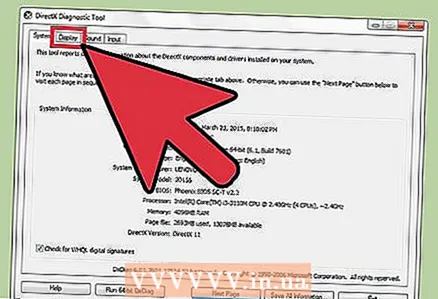 6 Vai alla scheda "Visualizza".
6 Vai alla scheda "Visualizza".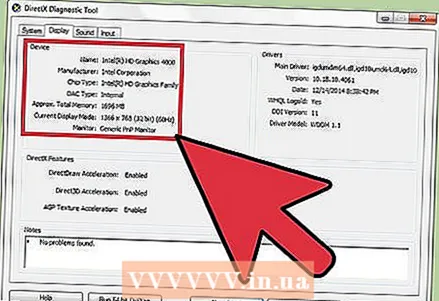 7 Nella sezione "Dispositivo" troverai le specifiche della tua scheda video.
7 Nella sezione "Dispositivo" troverai le specifiche della tua scheda video.
Consigli
- Su Internet, puoi scaricare e installare programmi che indicheranno le caratteristiche della tua scheda video.
Avvertenze
- Non modificare le impostazioni nella finestra Diagnostica DirectX. Questo può portare a conseguenze indesiderabili.
- Se il metodo descritto non funziona, contattare il produttore del computer per assistenza.